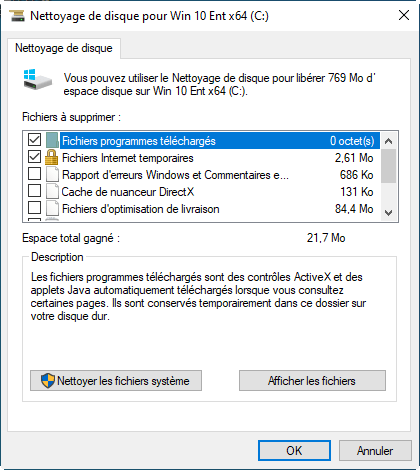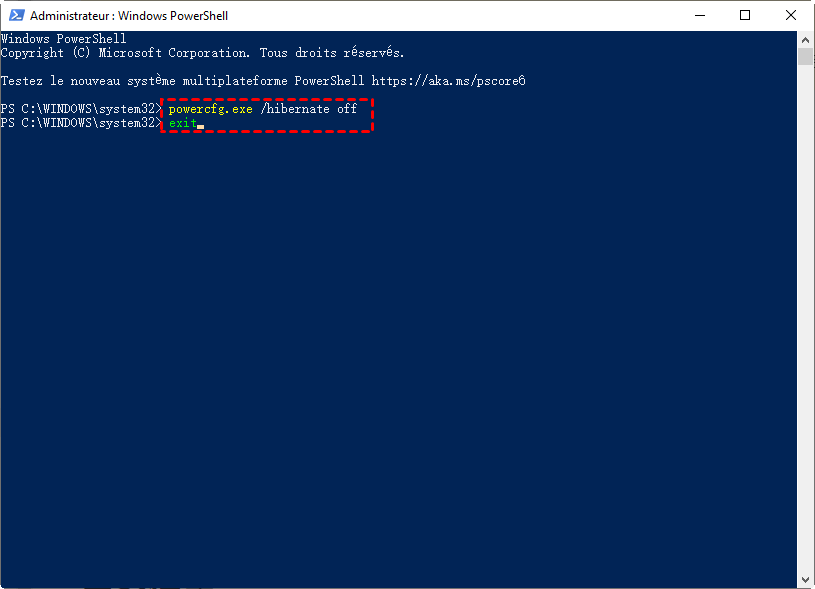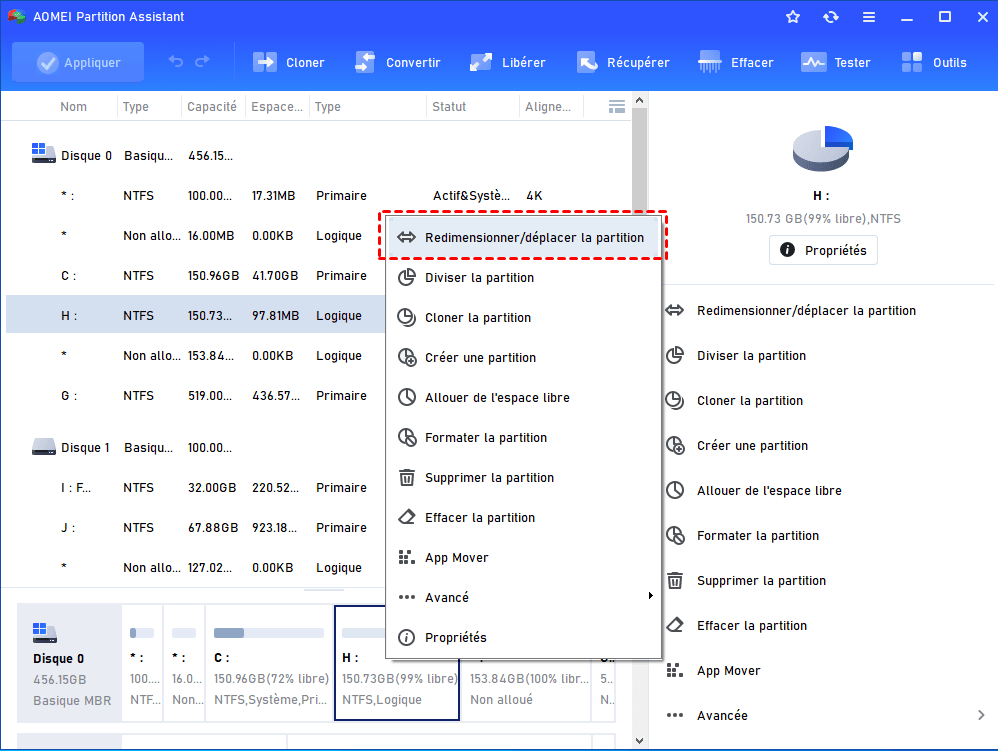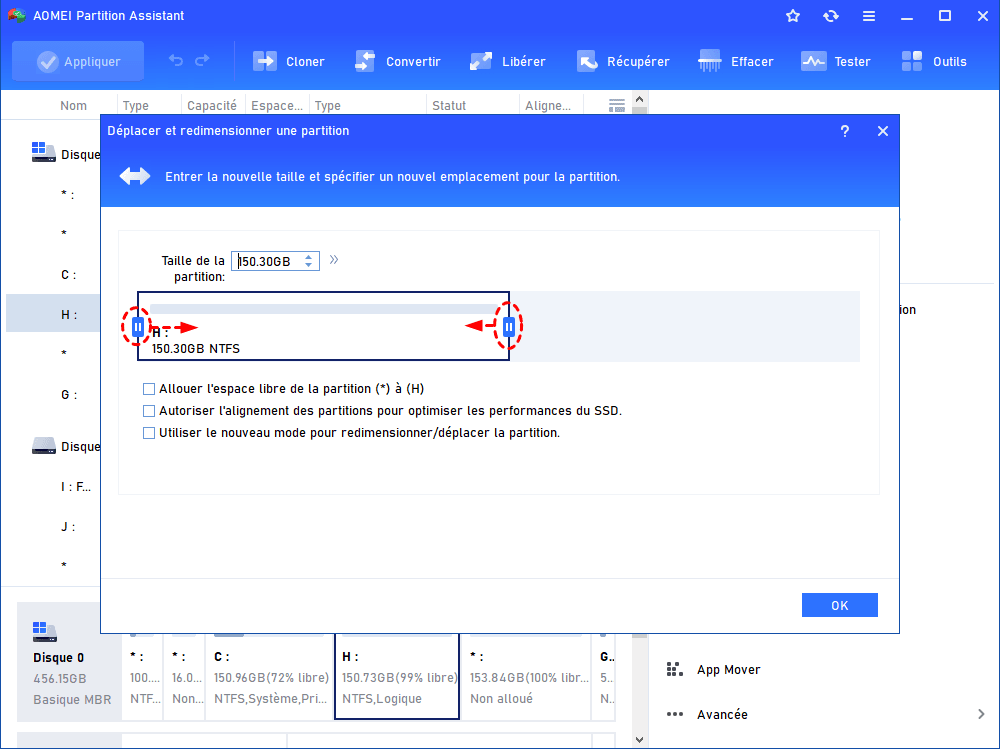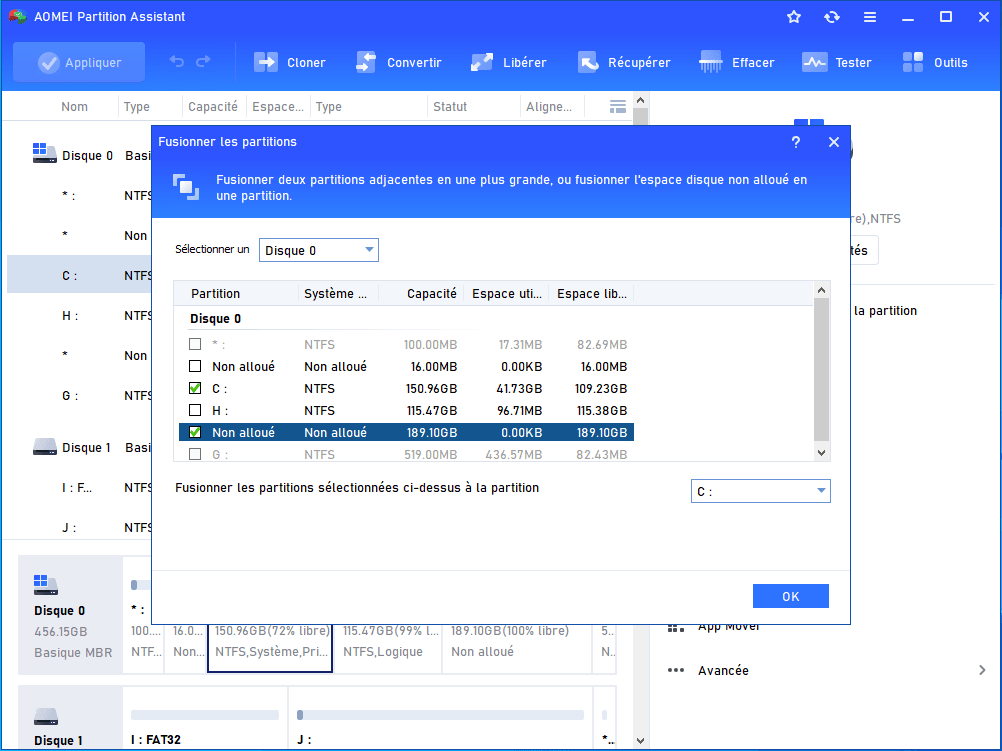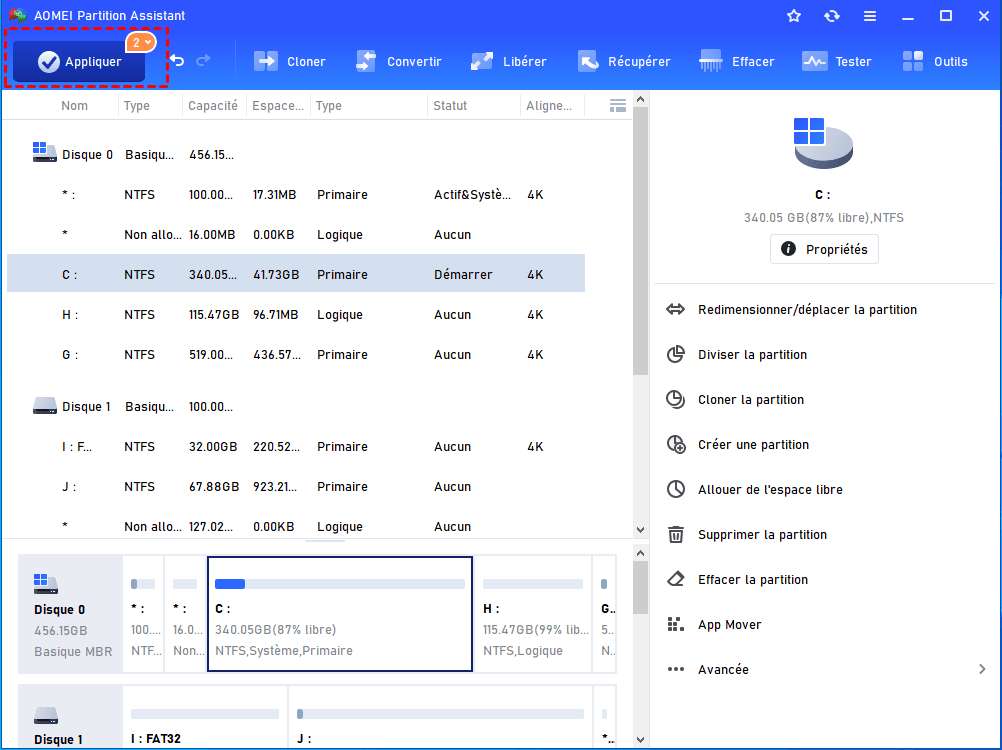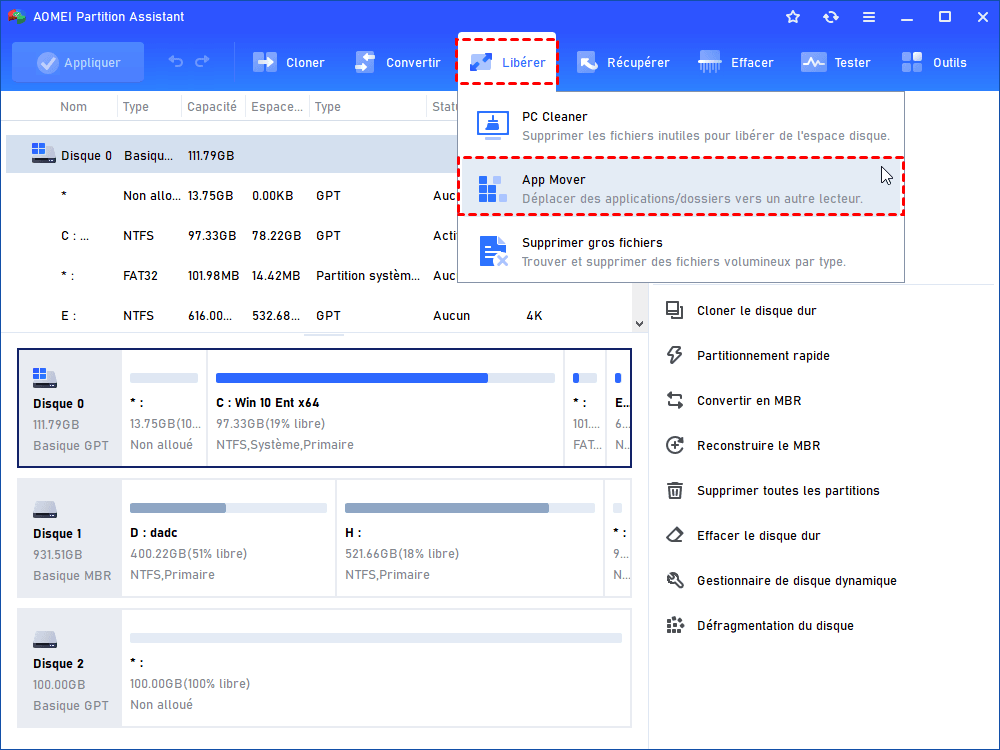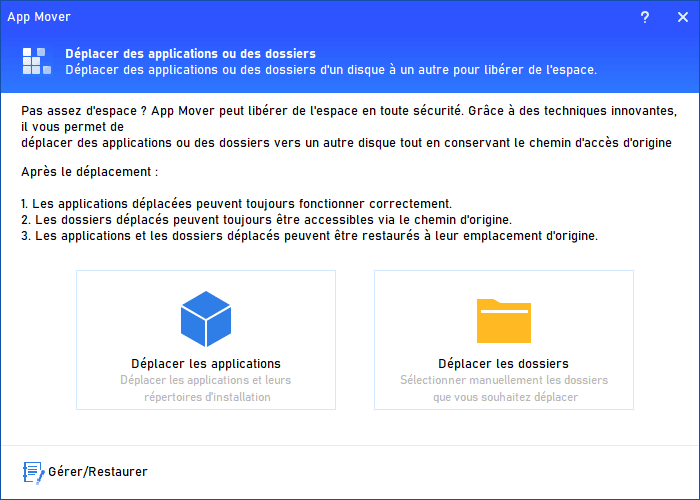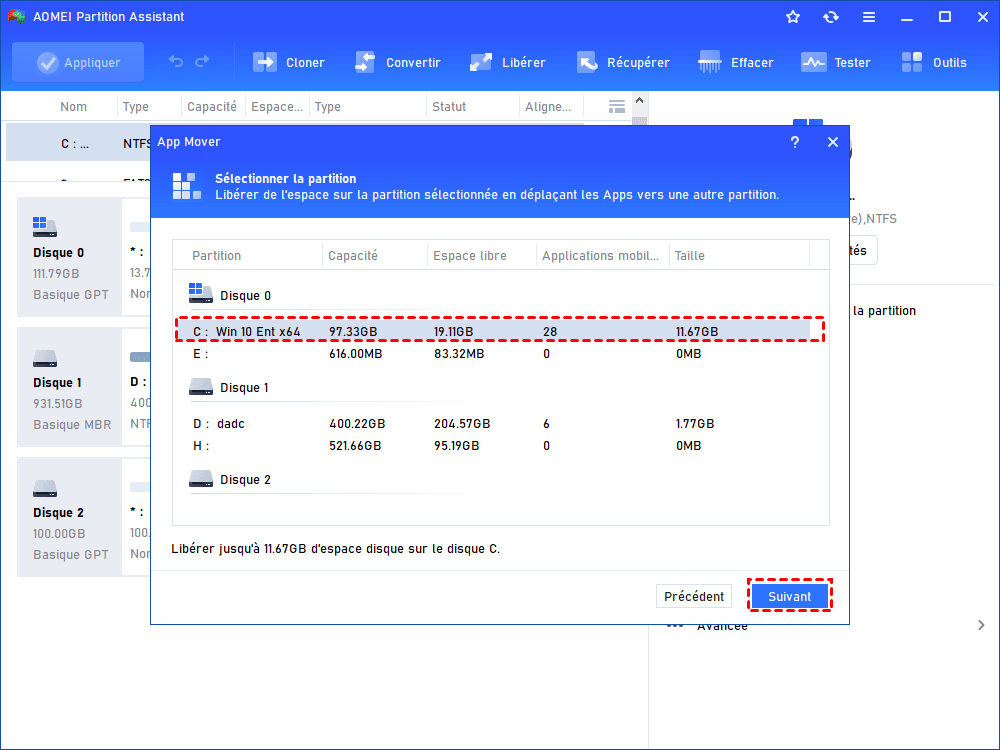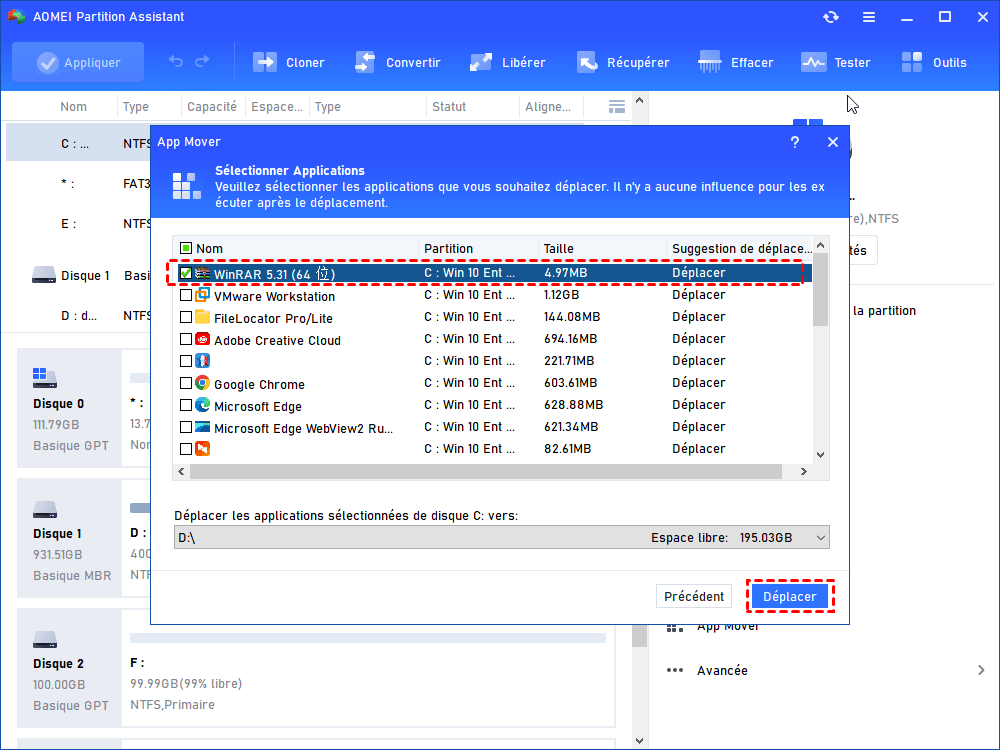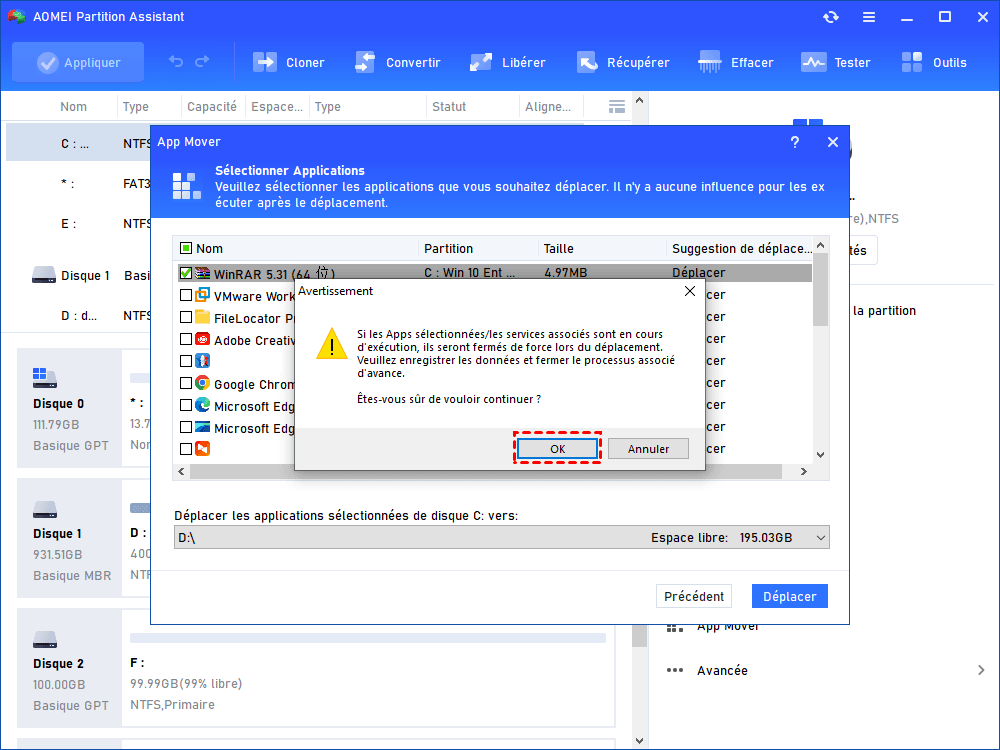Mon disque C est plein sans raison - 6 solutions
Pourquoi le disque C est plein ? Comment résoudre ce problème dans des situations différentes ? Suivez ce tutoriel, cet article vous donnera la réponse.
Que se passe-t-il lorsque le disque C est plein ?
De nombreux utilisateurs de Windows ont ce problème : « Disque C est plein sans raison ». Vous pouvez également recevoir un avertissement : « Espace disque faible ». Lorsque le lecteur système dispose de peu d'espace disque, certains programmes ne peuvent pas fonctionner correctement. Pire encore, cela pourrait entraîner une panne du système. Par conséquent, vous devez résoudre ce problème dès que possible.
Causes possibles pour disque C est plein
-
● Les virus et les logiciels malveillants peuvent continuer à générer des fichiers pour remplir votre lecteur système.
-
● Vous avez peut-être enregistré des fichiers volumineux sur le lecteur C que vous ne connaissez pas. Par exemple, le dossier de téléchargement par défaut se trouve dans le lecteur C.
-
● Les fichiers Pages, l’installation précédente de Windows, les fichiers temporaires et d’autres fichiers système peuvent avoir occupé l’espace de votre partition système.
Il pourrait y avoir d’autres raisons à ce problème. Vous pouvez utiliser une ou plusieurs des méthodes ci-dessous pour nettoyer l'espace disque C dans Windows 11/10/8/7.
6 Solutions pour disque C est plein
1. Analyser votre ordinateur à la recherche de logiciels nuisibles ou de virus
Lorsque vous remarquez que le lecteur C est plein, vous devez commencer par effectuer une analyse antivirus avant de vous demander ce que vous pouvez supprimer. Vous devriez avoir un bon logiciel anti-virus installé. Au moins, vous devriez avoir Windows Defender et mettre à jour à la dernière version. Ensuite, vous devriez commencer à exécuter une analyse claire. Pour protéger votre ordinateur contre les virus et les logiciels malveillants, vous devez vous assurer que votre système est à jour.
2. Exécuter le nettoyage de disque
Nettoyage de disque est un outil intégré de Windows qui vous permet de supprimer certains fichiers que vous ne pouvez pas supprimer dans l'Explorateur de fichiers Windows.
Étape 1. Cliquez avec le bouton droit sur le lecteur C et sélectionnez « Propriétés », puis cliquez sur le bouton « Nettoyage de disque » dans la fenêtre des propriétés du disque.
Étape 2. Dans la fenêtre Nettoyage de disque, sélectionnez les fichiers à supprimer, puis cliquez sur OK. Si cela ne libère pas beaucoup d'espace, vous pouvez cliquer sur le bouton Nettoyer les fichiers système pour supprimer les fichiers système. À partir de là, vous pouvez supprimer l’installation précédente de Windows (dossier Windows.old), les points de restauration du système, la corbeille et d’autres fichiers système.
3. Supprimer le fichier d'hibernation
Windows réserve environ la moitié de l'espace de la RAM pour le fichier d'hibernation. Si la mémoire RAM de votre ordinateur est de 8 Go, la taille du fichier d'hibernation (hiberfil.sys) est d'environ 4 Go.
Pour supprimer le fichier hiberfil.sys :
1. Allez au menu Démarrer, tapez « cmd » dans la boîte de recherche, cliquez avec le bouton droit de la souris sur l'invite de commande des résultats, puis sélectionnez Exécuter en tant qu'administrateur.
2. Tapez ensuite « powercfg.exe -h off » et appuyez sur Entrée.
Après cela, vous devriez voir des milliers de mégaoctets d'espace libre sur le lecteur système.
4. Désinstaller certains programmes
Windows possède de nombreux programmes intégrés, en particulier Windows 10. Certains d'entre eux peuvent ne jamais être utilisés. Ainsi, vous pouvez désinstaller les programmes dont vous n’avez pas réellement besoin. En outre, vous avez peut-être installé des programmes qui ne seront plus nécessaires par la suite. Désinstallez-les pour libérer de l'espace.
Vous pouvez cliquer sur le bouton Démarrer (cliquer avec le bouton droit dans Windows 10), puis sur Panneau de configuration > Programmes > Programmes et fonctionnalités.
Dans Windows 8/8.1, vous pouvez taper « désinstaller » puis sélectionner Programmes et fonctionnalités dans les résultats.
À partir de là, vous pouvez cliquer avec le bouton droit sur le programme que vous souhaitez désinstaller et sélectionner Désinstaller.
5. Étendre la partition système sans perte de données
Après toutes ces étapes, si votre lecteur C est toujours plein, vous pouvez envisager d’ajouter de l’espace à la partition système à partir d’une autre partition du même disque dur.
Vous pouvez utiliser le logiciel de gestion de partition AOMEI Partition Assistant Professional pour étendre le lecteur C sans avoir à supprimer la partition située derrière.
Pour étendre la partition système dans Windows 11/10/8/7 :
1. Téléchargez cet outil de partition et exécutez-le.
(La version Demo permet de simuler et démontrer toutes les opérations.)
2. Cliquez avec le bouton droit sur une partition disposant de plus d'espace libre et sélectionnez Redimensionner/déplacer la partition. Si votre disque dur dispose d'un espace non alloué, vous pouvez ignorer cette étape et passer à l'étape 4. (Cette option peut aussi redimensionner la partition BitLocker)
3. Faites glisser la bordure gauche vers la droite ou la bordure droite vers la gauche pour réduire cette partition, puis cliquez sur OK.
4. Cliquez avec le bouton droit sur le lecteur C et sélectionnez Fusionner les partitions. Dans l'écran suivant, cochez le lecteur C et l'espace non alloué, puis cliquez sur OK.
5. Cliquez sur Appliquer pour enregistrer ces modifications.
Une autre solution supplémentaire pour disque C est plein sans raison est la mise à niveau vers un disque dur plus grand. Vous pouvez cloner l'ancien disque dur vers un nouveau disque ou un SSD (Solid State Drive) sans réinstaller Windows.
6. Transférer des grandes applications du disque C vers un autre disque
Au cas où le disque C contient beaucoup de grandes applications, vous pouvez utiliser AOMEI Partition Assistant pour déplacer les grandes applications vers une autre partition plus grande pour libérer de l'espace sur le disque C. Il développe la fonction « App Mover » qui vous permet de déplacer des applications d'un lecteur à un autre.
Étape 1. Installez et lancez AOMEI Partition Assistant Professional. Sélectionnez Libérer -> App Mover.
Choisissez Déplacer les applications.
Étape 2. Cliquez sur le disque C et appuyez sur Suivant.
Étape 3. Toutes les applications amovibles dans le disque C seront répertoriées, choisissez celle que vous devez déplacer, sélectionnez le chemin de destination et cliquez sur Déplacer.
Étape 4. Dans la fenêtre pop-up, cliquez sur OK pour fermer les applications en cours d'exécution et commencer à déplacer l'application.
Si la barre de progression atteint 100 %, vous avez déplacé avec succès le logiciel sélectionné
Conclusion
Avec ces méthodes mentionnées ci-dessus, le problème - le disque C est plein sans raison sera résolu dans Windows 11/10/8/7. En outre, AOMEI Partition Assistant Pro peut gérer facilement de nombreux autres problèmes de disque dur, comme une clé USB affichant 0 octet, une erreur de disque non-système, etc. De plus, si vous utilisez Windows Server, vous pouvez télécharger AOMEI Partition Assistant Server, il prend en charge les systèmes Windows Server, tels que Windows Server 2022, 2019, 2016, 2012 (R2) et SBS 2003, 2008, 2011.